
Adicionar utilizadores manualmente no Apple Business Manager
No Apple Business Manager, pode adicionar utilizadores manualmente e atribuir‑lhes funções. É possível adicionar utilizadores em qualquer altura. Precisa de adicionar informações específicas a cada utilizador(a), como o nome e endereço de e‑mail, bem como tem de lhes atribuir uma função.
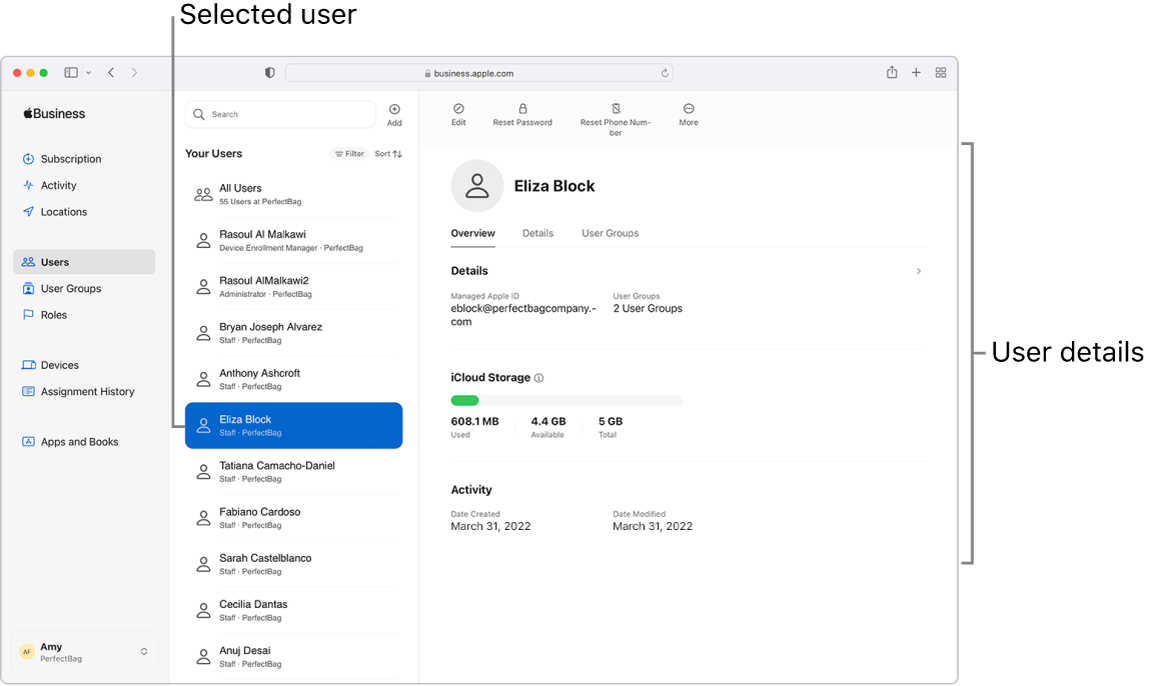
Administradores
Pode adicionar até quatro utilizadores adicionais com a função de administração.
Importante: Deverá configurar, pelo menos, um(a) utilizador(a) adicional com a função de administração para o caso de o(a) utilizador(a) original com função de administração não conseguir iniciar sessão por qualquer motivo. Também pode alterar qualquer função de gestão criada manualmente para uma função de administração.
Gestores
Se existirem outras pessoas na sua organização aptas a gerir estabelecimentos, dispositivos e conteúdos, pode adicioná‑las no Apple Business Manager. Desta forma, pode partilhar a responsabilidade de gestão de tarefas específicas — por exemplo, num escritório de grandes dimensões, em que os departamentos poderão pretender gerir os seus próprios dispositivos e listas de funcionários.
Os gestores podem efetuar o seguinte, consoante o tipo de gestor que sejam:
Gerir utilizadores e grupos de utilizadores: um(a) Gestor(a) de pessoas pode repor palavras‑passe, atribuir funções e alterar o estado da conta dos utilizadores.
Configurar dispositivos: um(a) Gestor(a) de inscrição de dispositivos pode inscrever dispositivos Apple na solução MDM durante a ativação dos dispositivos e ignorar os passos de configuração básicos para que os utilizadores possam começar a trabalhar rapidamente.
Adquirir e distribuir conteúdo: um(a) Gestor(a) de conteúdo pode adquirir licenças para conteúdo para que estes possam ser atribuídos (e, no caso das apps, reatribuídos) pela solução MDM.
Adicionar um(a) novo(a) utilizador(a) com a função de administração
No Apple Business Manager
 , inicie sessão com um(a) utilizador(a) que tenha uma função de administração.
, inicie sessão com um(a) utilizador(a) que tenha uma função de administração.Toque em Utilizadores
 na barra lateral e, em seguida, toque no botão Adicionar
na barra lateral e, em seguida, toque no botão Adicionar  na secção central superior da janela.
na secção central superior da janela.Introduza as seguintes informações obrigatórias:
Nome próprio e apelido
Função
Local de ensino
Endereço de e‑mail
ID Apple gerido
Se necessário, introduza as informações opcionais seguintes:
Segundo nome ou inicial do segundo nome
Número da pessoa
Centro de custos
Divisão
Departamento
Toque em Guardar no canto inferior direito da janela.
Crie informações de início de sessão para o(a) novo(a) administrador(a).
Importante: A conta apenas ficará ativa quando o(a) novo(a) administrador(a) iniciar sessão e alterar a palavra‑passe.
Adicionar um(a) novo(a) utilizador(a)
No Apple Business Manager
 , inicie sessão com a conta de uma pessoa que tenha a função de administração ou gestão de pessoas.
, inicie sessão com a conta de uma pessoa que tenha a função de administração ou gestão de pessoas.Toque em Utilizadores
 na barra lateral e, em seguida, toque no botão Adicionar
na barra lateral e, em seguida, toque no botão Adicionar  na secção central superior da janela.
na secção central superior da janela.Introduza as seguintes informações obrigatórias:
Nome próprio e apelido
Função
Local de ensino
Endereço de e‑mail
ID Apple gerido
Selecione a forma como o ID Apple gerido irá começar.
Também pode introduzir texto, como um ponto final (por exemplo, j.silva), no campo.
Selecione um domínio verificado a partir da lista.
Se necessário, introduza as informações opcionais seguintes:
Segundo nome ou inicial do segundo nome
Número da pessoa
Centro de custos
Divisão
Departamento
Toque em Guardar no canto inferior direito da janela.
Criar informações de início de sessão para um(a) único(a) utilizador(a).
Importante: A conta apenas ficará ativa quando o(a) utilizador(a) iniciar sessão e alterar a palavra‑passe.
Adicionar uma função de gestão a um(a) utilizador(a) existente
No Apple Business Manager
 , inicie sessão com um(a) utilizador(a) que tenha a função de administração ou gestão de pessoas.
, inicie sessão com um(a) utilizador(a) que tenha a função de administração ou gestão de pessoas.Toque em Utilizadores
 na barra lateral e, em seguida, pesquise uma pessoa no campo de pesquisa. Consulte Como pesquisar.
na barra lateral e, em seguida, pesquise uma pessoa no campo de pesquisa. Consulte Como pesquisar.Selecione a pessoa da lista.
Toque no botão Editar
 , selecione uma função de gestão e um estabelecimento e, em seguida, toque em Guardar.
, selecione uma função de gestão e um estabelecimento e, em seguida, toque em Guardar.